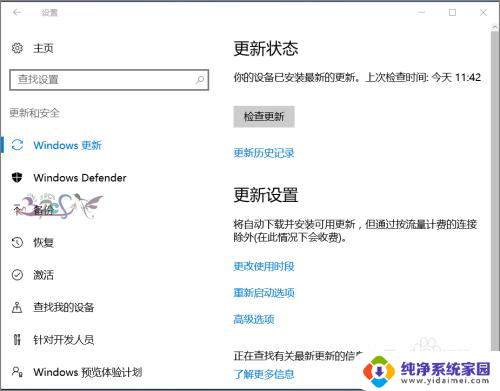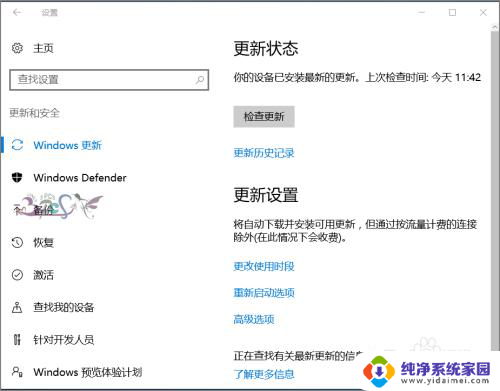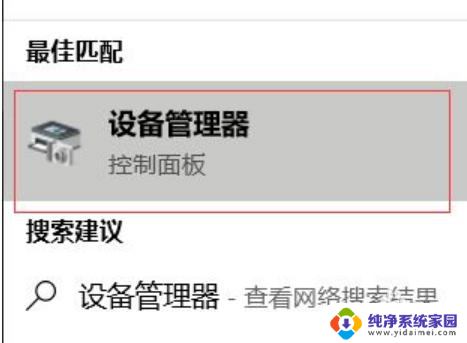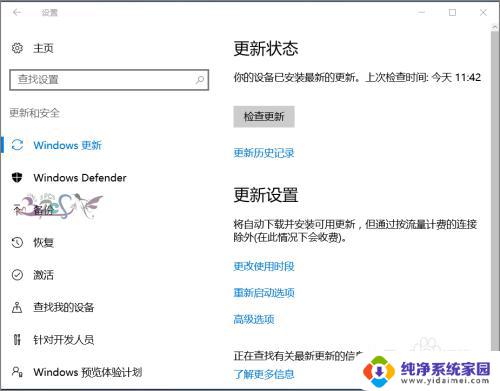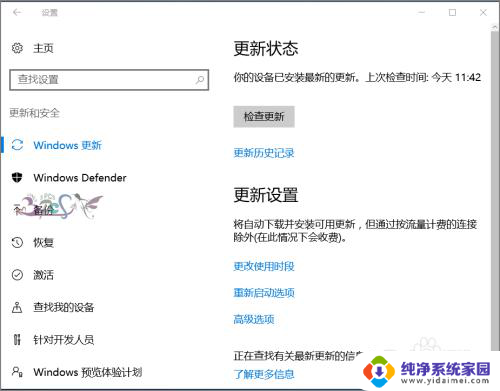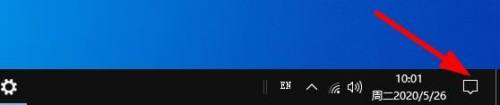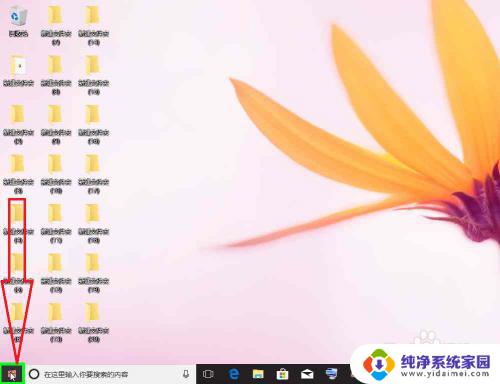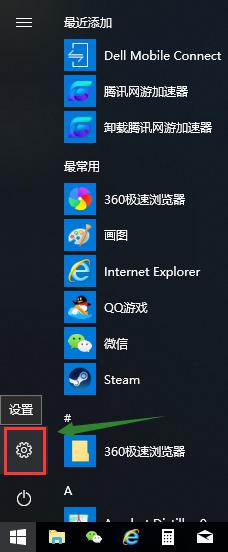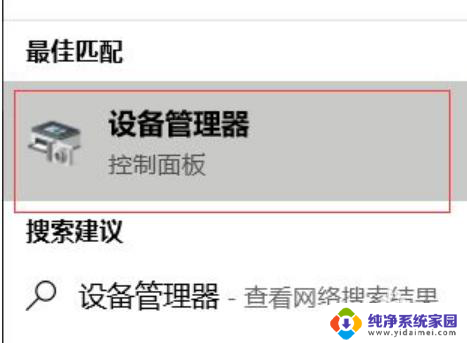蓝牙和其他设备,蓝牙没有开关 Win10蓝牙和其他设备中蓝牙无法连接解决方法
在现代科技发展的潮流下,蓝牙技术已经成为人们生活中不可或缺的一部分,有时候我们可能会遇到一些问题,比如Win10系统中蓝牙设备无法连接的情况。尤其是在没有蓝牙开关的设备上,更是让人头疼不已。面对这种情况,我们应该如何解决呢?接下来就让我们一起来探讨一下解决方法。
步骤如下:
1.【方法一】
可能是最有效的方法:【先】关闭电脑,【再】把所有的外部设备、充电器等拔了——最后【长按】开机电源键20秒以上——【开机】——【蓝牙开关】出现——OK
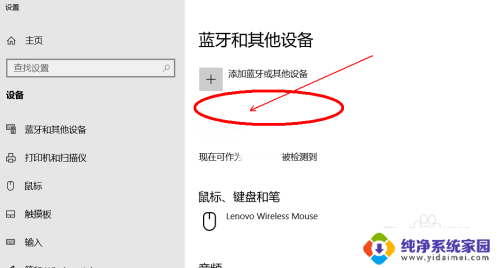
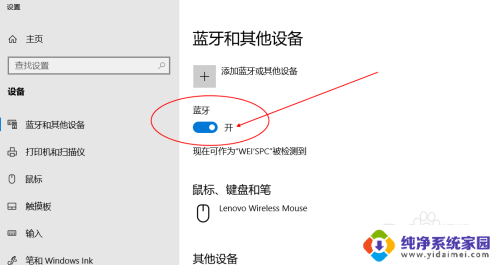
2.【方法二】
【Windows+X】组合键——【设备管理器】——【通用串行总线控制器】——【色的报错三角叹号的未知的usb设备】——右键【禁用】——再【启用】——重启——OK。
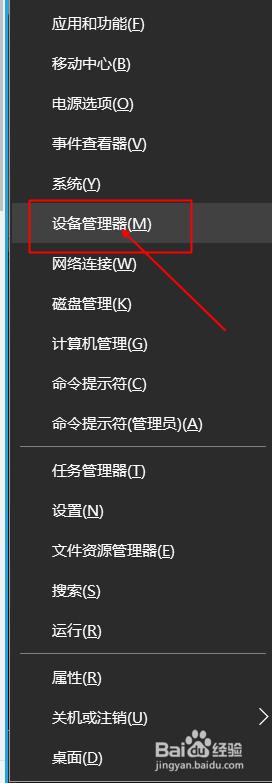
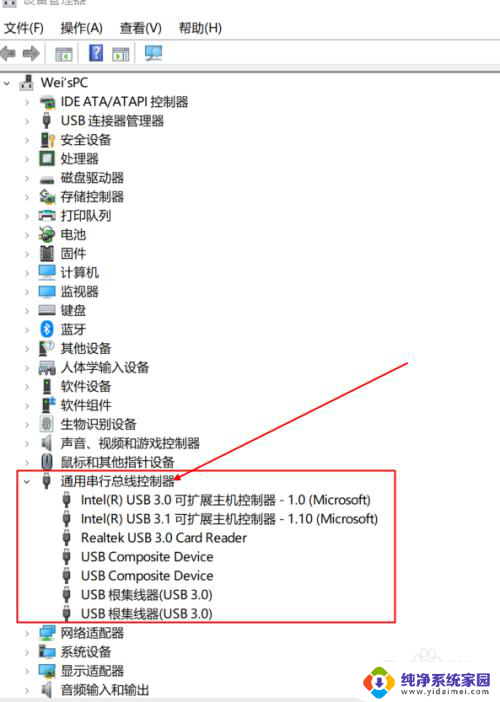
3.【方法三】
【Windows+X】组合键——【设置】——【更新和安全】——【恢复】——【立即重新启动】——【疑问解答】——【高级选项】——【UEFI固件设置】——【重启】OK
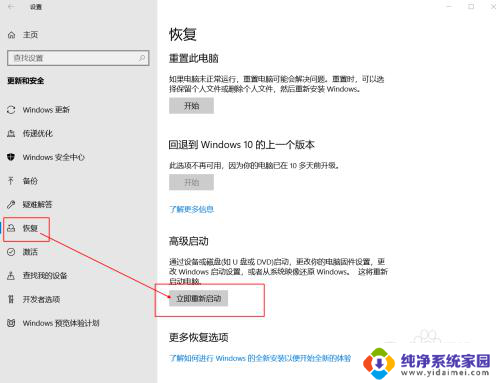
4.【方法三】
【Windows+ R】组合键——【运行】——【service.msc】并按【确定】——【服务】——双击右侧【蓝牙支持服务】——【选项】——【启动类型】——【自动】——【应用+确定】——重启OK
注意:如果service.msc不能运行,【右击】桌面上的“此电脑”——【管理】——【服务和应用程序】——【服务】——同上
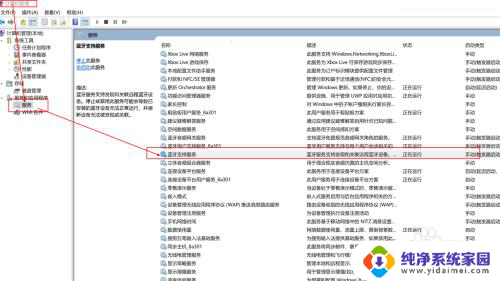
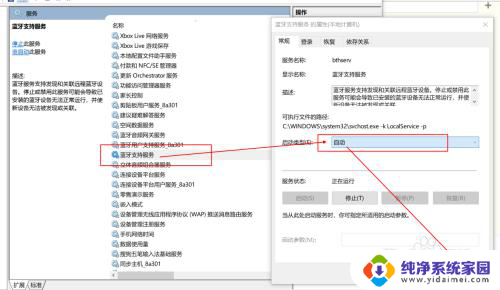
以上就是关于蓝牙和其他设备的全部内容,蓝牙没有开关,如果你遇到相同问题,可以参考本文中介绍的步骤来修复,希望对大家有所帮助。